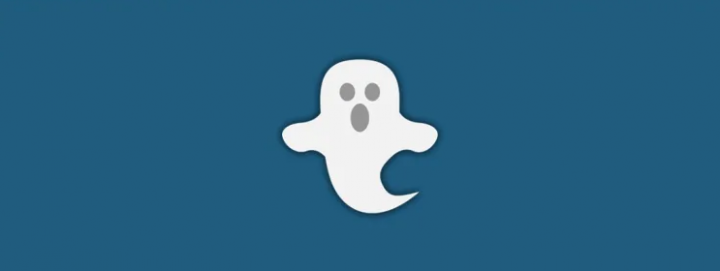Paano mo Ma-set up ang Raid 5 sa Windows 10 - Tutorial
Mabuti sa Windows 10 , maaari mo ring pagsamahin ang maraming mga drive upang lumikha ng mas malaking lohikal na imbakan gamit ang isang pagsasaayos ng RAID 5. Upang mapabuti ang pagganap at protektahan ang iyong mga file mula sa isang solong pagkabigo sa pagmamaneho. Sa artikulong ito, pag-uusapan natin ang tungkol sa Paano mo Ma-set up ang Raid 5 sa Windows 10 - Tutorial. Magsimula na tayo!
gmail app ay hindi pagpapadala ng mga email nakapila
Gayunpaman, maraming mga antas ng RAID (kalabisan na hanay ng mga independiyenteng disk) na magagamit mo. tuwing gumagamit ng isang guhit na dami kasama ang pagkakapareho (RAID 5), kung gayon ang data ay kumakalat sa tatlo o higit pang mga drive na gumagamit ng pagkakapareho. Sa kaganapan ng isang pagkabigo sa hardware, maaari mong palitan ang drive, at ang data ay malilikha muli mula sa data sa iba pang mga drive.
Bagaman maaari mo ring gamitin ang isang solusyon na nakabatay sa hardware sa Windows 10 kung susubukan mong mag-set up ng isang batay sa software na RAID 5 kasama ang Disk Management. Pagkatapos ay mapapansin mo na ang pagpipilian ay na-grey out dahil pagpipilian lamang ito na magagamit sa Windows Server. Ngunit, maaari mong gamitin ang Storage Spaces upang makalikha ng isang guhit na lakas ng tunog sa pagkakapareho na gumagana tulad ng isang pagsasaayos ng RAID 5.
Kaya, sa gabay na ito, malalaman mo ang mga hakbang upang ma-set up ang isang RAID 5 na imbakan sa Windows 10 gamit ang Storage Spaces.
Anong uri ng RAID ang gusto mo
Ang RAID ay karaniwang nagmumula sa isang bilang ng mga lasa-o mga antas —Na nag-aalok ng proteksyon ng data, pinahusay na pagganap, o pareho rin. Bilang karagdagan sa pitong mga antas ng pangunahing (RAID 0 sa pamamagitan ng RAID 6), makaka-engkwentro ka rin ng bilang ng mga pagkakaiba-iba at mga kumbinasyon. Ang ilang mga tagakontrol (at nakatuon sa panlabas na imbakan at pati na rin ang mga kahon ng NAS) ay maaaring layer at kahit na mga antas ng abstract na RAID. Pinapayagan kang mag-mix at tumugma sa iba't ibang mga drive ng kapasidad at magdagdag ng kapasidad nang walang kahit na anumang karagdagang pagsasaayos.
Tingnan natin ang ilang mga antas ng RAID na mahahanap mo sa abot-kayang, mga adaptor ng RAID sa antas ng consumer, mga chipset ng motherboard, at pati na rin ang software ng RAID ng Windows:
JBOD (palawigin, spillover):
Pinapayagan ka lamang ng JBOD o Isang Bunch Of Disks lamang na pahabain ang isang dami (drive letter, hal. C: ) sa iba pang mga disk. Ang data ay nakasulat sa unang disk hanggang sa ito ay puno, pagkatapos ay sa pangalawang disk, at pagkatapos ay ang pangatlo, atbp. Hindi ito nag-aalok ng tulong sa pagganap o kalabisan at isang paghawak mula sa mga araw tuwing ang mas maliit na mga disk ay kailangang tanikala upang hawakan malaking halaga ng data.
RAID 0 (Striping):
Ang pag-setup na ito ay talagang nagdaragdag ng pagganap ng hard-drive sa pamamagitan ng paghahati, o paghuhubad , data sa dalawang mga drive. Sa pamamagitan ng paggamit ng dalawang data busse, ang data ay maaari ring mabasa at maisulat nang mas mabilis. Sa kasamaang palad, ang RAID 0 ay hindi nagbibigay ng proteksyon sa data — sa katunayan, karaniwang nagdaragdag ito ng mga pagkakataong mawala ang data. Dahil ang kabiguan ng alinman sa pagmamaneho sa array ay nagreresulta sa pagkawala ng data na nakaimbak sa parehong mga drive. Ang mga pag-setup ng RAID 0 ay normal sa mga high-end gaming PC at mga graphic workstation ng graphic, at nagbibigay din ng isang masusukat, kahit na mahinhin na pagpapalakas ng pagganap para sa mga programa ng hard-disk na masinsinang din.
RAID 1 (Mirroring):
Ang isang pag-setup ng RAID 1 ay pinoprotektahan ang data mula sa pagkabigo ng drive sa pamamagitan ng sabay na pagsulat ng parehong data sa dalawang hard drive. Dahil ang bawat at bawat drive ay isang eksaktong duplicate ng iba pa, maaari mong ipagpatuloy ang pagtatrabaho kung ang isa ay nabigo talaga. Ang RAID 1 ay hindi nag-aalok ng pakinabang sa pagganap at mabisang binabawas ang magagamit na kapasidad ng kalahati — dalawang 2TB drive ang nagbibigay ng tanging 2TB na imbakan.

RAID 5 (Ibinahagi na Parity):
Bagaman nakakuha ka ng parehong mas mabilis na pagganap ng disk at proteksyon ng data mula sa pag-set up na ito, kailangan nito ng isang minimum na tatlong mga hard drive. Sa halip na gumamit ng isang buong hard drive bilang isang backup, ang RAID 5 ay kumakalat ng impormasyon sa kalabisan — tinawag mga parity bit —Sa kabuuan ng lahat ng mga drive ng array talaga. Kung saan ang RAID 1 ay nangangailangan ng 50% ng magagamit na imbakan para sa kalabisan, ang RAID 5 ay nangangailangan lamang ng 33%.

Kapag ang isa sa mga drive sa isang RAID 5 array ay nabigo, kung gayon ang nilalaman ng data ng nabigong drive ay muling maitayo sa pamamagitan ng mga parity bit sa mga nakaligtas na drive at nakasulat sa isang bago, kapalit na drive din. Ang array ay magagamit pa rin pansamantala.
RAID 1 + 0, 0 + 1, 10:
Ang ilan sa mga adapter ay nagsasama-sama (tinukoy bilang pugad) RAID 0 at RAID 1 upang magbigay ng parehong kalabisan ng data at nadagdagan din ang pagganap ng disk. Gumagana ito sa pamamagitan ng alinman sa pag-strip ng data sa isang pares ng mga drive pagkatapos ay i-mirror (0 + 1) ang mga ito sa ibang pares talaga. O pag-strip ng data sa dalawang naka-mirror na pares (1 + 0, aka 10) din. Ang RAID 0 + 1, 1 + 0, at 10 ay nangangailangan ng isang minimum na apat na hard drive.
kung paano itago ang mga laro ng singaw mula sa mga kaibigan
Ano ang kailangan mong i-set up ang RAID? | raid 5 sa windows 10
Isang Sariwang Pag-backup (mayroon nang data lamang):
Kung nag-install ka at nag-configure ng hardware RAID sa isang sariwang system kasama ang walang OS (iyong pinakamahusay na pagpipilian), o nagdaragdag din ng mga disk para sa isang hiwalay na array, pagkatapos ay laktawan ito. Kung hindi man, i-back up mo talaga ang iyong mahalagang data. Ang pinakamahusay na kasanayan ay ang magkaroon ng tatlong kopya ng iyong data: ang orihinal, isang backup, at isang backup din ng backup, mas mabuti na offsite.
Kung mayroon kang mga mayroon nang data na nais mo sa array, kailangan mong i-back up ito, pagkatapos ay ibalik ito mula sa isang backup na ginawa mo bago likhain ang iyong array. Isang proseso na nagsusulat ng bagong data sa iyong mga hard drive anuman ang tunay na naroroon. Hindi ito mahalaga sa Windows software RAID 0. Ngunit, mas mabilis ito kaysa sa pagpapaalam sa muling pag-sync ng Windows (kopyahin ang data) sa salamin din sa background.
Ang paglipat ng isang mayroon nang operating system ay talagang nakakalito, at sa mga mas lumang bersyon ng Windows, halos lahat ng oras imposible.
Windows Software RAID:
Magsimula sa Windows XP, isinama ng Microsoft ang pagpapaandar ng RAID sa mga operating system nito. Anong uri ang talagang nakasalalay sa lasa ng Windows:
Chrome twitch Hindi naglo-load
- Pinapayagan ng Windows XP ang mga na-volume na dami (isang dami na higit sa dalawa o higit pang mga disk din), aka JBOD.
- Nagbibigay ang Windows Vista Ultimate ng pahintulot na JBOD at RAID 1 striping.
- Pinapayagan din ng Windows 7 Home ang JBOD at RAID 1 habang ang Propesyonal at din ang Ultimate ay nagdaragdag ng RAID 0 mirroring. Ang Windows 2000 Professional ay mayroon ding JBOD, 0, at 1 din.
- Ang mga operating system ng Windows Server mula 2000 ay mayroong JBOD, 0, 1, kasama ang suporta para sa RAID 5 na ibinahagi pagkakapareho talaga.
Sa gayon, nag-aalok ang windows RAID ng maraming mga benepisyo. Maaari ka ring lumikha ng mga array mula sa loob ng manager ng Window Drive upang walang BIOS upang mai-configure talaga. Mas nababaluktot din ito kasama ang mga salamin, na nagbibigay-daan sa iyo upang likhain ang mga ito mula sa mga umiiral nang dami na naglalaman ng data, pati na rin tanggalin ang alinman sa kalahati ng isang salamin kasama ang iba pang natitirang buo din. Maaari mong i-mirror ang mga indibidwal na partisyon, kasama rin ang mga pagkahati mula sa iba't ibang mga drive papunta sa isang solong drive.
RAID controller:
Kung hindi ka gumagamit ng RAID ng software, mayroong hardware. Marahil ay mayroon na kayong RAID controller sa inyong PC; mas matandang midrange at may high-end na mga motherboard din na kasama ng pangalawang RAID controller, at ang mga mas bagong motherboard chipset ay nag-aalok ng integrated RAID obviating ang pangangailangan para sa isang karagdagang controller. Suriin ang iyong dokumentasyon ng PC o motherboard upang malaman kung sinusuportahan ng iyong motherboard ang RAID (at kung gayon, kung aling mga antas), at para sa mga partikular na tagubilin sa pag-install.
Kung ang iyong PC ay walang integrated RAID, maaari kang gumamit ng adapter card. Ang mga pangunahing adaptor ng PCI at PCIe na sumusuporta sa mga antas ng RAID na 0, 1, 10, at halos lahat ng oras na 5 ay matatagpuan sa online sa halagang $ 100 o mas kaunti pa. Ang Adaptec, Pangako, at maraming iba pang mga vendor ay nag-aalok ng isang malawak na pagpipilian ng pricier. Gayunpaman, mas may kakayahang mga adaptor ng RAID na may onboard cache at mga advanced na tampok. Kung maaari, pagkatapos ay bumili ng isang kard na sumusuporta sa higit sa 2.2TB na mga disk at gayundin ng 36Gbps SATA III.
Dalawa o higit pang mga hard drive:
Kung magpapasya ka sa RAID ng software ng Windows, maaari kang gumamit ng anumang mga drive na iyong pinili. Hindi sila dapat magkapareho ng laki kung ikaw ay nagpapakita ng mga indibidwal na dami, kahit na ito ay karaniwang isang magandang ideya.
Bumalik sa mga araw ng parallel ATA, ito ay isang no-no upang paghaluin ang mga drive mula sa iba't ibang mga vendor sa isang RAID Controller talaga. Karamihan sa mga oras na gagana ito - mas madalas hindi ito gumagana. Sa pag-usbong ng SATA, ang paghahalo ng mga vendor ay hindi na problemado talaga.
Gayundin, kahit na may mga Controller na pinapayagan ang paghahalo at pagtutugma ng mga kapasidad nang hindi nawawala ang espasyo sa pag-iimbak (sa pamamagitan ng mga advanced na diskarte sa pagkakapareho), medyo bihira pa rin ang mga ito. Ang paggamit ng mga drive ng iba't ibang laki karamihan ay nagreresulta sa kabuuang kapasidad ng imbakan na iyon lamang ang isang maramihang pinakamaliit na drive. Tulad ng, pagsasama-sama ng 500GB at 320GB drive sa RAID 1 ay magiging 320GB * 2, o 640GB kaysa sa 820GB.
Nabigo ang pag-setup ng windows 10 upang patunayan ang susi ng produkto
Sa pagsasagawa, mai-save mo ang iyong sarili ng maraming oras at tumabi sa mga posibleng isyu sa pamamagitan ng pagbuo ng iyong array na may magkatulad na mga hard drive. Nangangahulugan iyon ng mga drive ng parehong gumawa, modelo, at laki din. Kailangan mo ng hindi bababa sa dalawang mga drive para sa RAID 0 at 1, tatlong mga drive para sa RAID 5, at apat din para sa RAID 0 + 1, 1 + 0, at 10.
Floppy drive (Windows XP-only):
Kung balak mong i-install ang Windows XP sa iyong bagong array, kakailanganin mo ang isang floppy disk kasama ang mga driver ng Windows RAID adapter, at isang floppy drive upang mabasa ito. Hindi mai-install ng pag-install ng Windows ang mga driver mula sa isang optical drive. Sa kabutihang palad, ang hindi kapani-paniwalang nakakainis na limitasyon ng Windows XP na ito ay hindi nalalapat sa Windows Vista at Windows 7. Na makakabasa ng mga driver mula sa mga hard drive, flash drive, o optical media din.
Mga tool:
Kakailanganin mo ang isang maliit, di-magnetikong Phillips screwdriver upang maalis at mapalitan ang fastener screw. Sinisiguro nito ang adapter card sa chassis ng PC, pati na rin upang mai-install ang anumang mga bagong hard drive. Maaaring gusto mo rin ng isang simpleng grounding strap na karaniwang nakakabit sa iyong pulso; maghanap ng isa sa iyong lokal na tindahan ng computer nang mas mababa sa $ 15. Tulad nito, huwag hawakan ang mga nakalantad na contact o electronics.
Paano ka makakalikha ng isang RAID 5 na imbakan gamit ang Storage Spaces
Upang mai-set up ang isang RAID 5 na imbakan sa pamamagitan ng Storage Spaces, gamitin ang mga simpleng hakbang na ito:
- Una, buksan Mga setting sa Windows 10.
- Pagkatapos mag-click sa Sistema .
- Mag-tap sa Imbakan .
- Ngayon sa ilalim ng seksyong Higit pang mga setting ng Storage, mag-tap sa Pamahalaan ang Mga Spaces ng Storage pagpipilian
- pindutin ang Lumikha ng isang bagong pool at espasyo sa imbakan pagpipilian
- Pindutin ang mga drive (hindi bababa sa tatlo) upang lumikha ng isang imbakan pool.

- Tapikin ang Lumikha ng pool pagpipilian
- Ngayon sa ilalim ng seksyon ng Pangalan at drive titik, tukuyin ang isang pangalan, sulat, at file system din para sa array ng imbakan.
- Sa ilalim ng seksyon ng Kakayahan, gamitin ang drop-down na menu ng uri ng Kakayahang pumili at piliin ang Pagkakaparehas pagpipilian Iyon ang katumbas sa antas ng RAID 5.
- Ngayon sa ilalim ng seksyon ng Laki, kailangan mong tukuyin ang maximum na laki kung kinakailangan.
- Tapikin ang Lumikha ng espasyo sa imbakan pindutan
Kapag nakumpleto mo ang lahat ng mga hakbang, pagkatapos ay lilikhain ang imbakan ng RAID 5 upang simulang mag-imbak ng mga file na may tolerance ng kasalanan. At kung nabigo ang isa sa mga drive, maa-access pa rin ang data.
Maaari mong teknikal na gumamit ng anumang uri ng drive, ngunit karamihan, ang tradisyonal na mga hard drive ay hindi idinisenyo para sa ganitong uri ng pag-setup. Kung nagtatayo kayo ng isang array ng imbakan upang maiimbak ang maraming mga file. O kung nagpaplano kang ibahagi ang imbakan sa network sa iba pang mga gumagamit, dapat mong subukan ang mga drive na idinisenyo para sa mga arrays ng imbakan, halimbawa, ang 4TB drive mula sa Seagate IronWolf o 4TB Western Digital (Pula) din .
Konklusyon
Sige, Iyon lang ang Mga Tao! Inaasahan kong gusto mo ng mga ito ang raid 5 sa artikulo ng windows 10 at matutunan din itong kapaki-pakinabang sa iyo. Bigyan kami ng iyong puna dito. Gayundin kung mayroon kang karagdagang mga query at isyu na nauugnay sa artikulong ito. Pagkatapos ipaalam sa amin sa seksyon ng mga komento sa ibaba. Babalik kami sa iyo sa ilang sandali.
Magkaroon ng isang Magandang Araw!
Tingnan din: Paano Gumamit ng Robocopy To Transfer Files Over The Internet